win11怎么安装简体中文
来源:Win7旗舰版
时间:2023-06-05 08:39:31 270浏览 收藏
在文章实战开发的过程中,我们经常会遇到一些这样那样的问题,然后要卡好半天,等问题解决了才发现原来一些细节知识点还是没有掌握好。今天golang学习网就整理分享《win11怎么安装简体中文》,聊聊,希望可以帮助到正在努力赚钱的你。
win11刚刚推出不久,许多小伙伴都下载了win11系统,但是发现只有英文版的win11,很多人根本看不懂.因此大家都想知道win11怎么安装简体中文,目前我们只能通过添加win11中文包的方法安装中文,下面就跟小编一起来看一下吧.
1、首先,我们进入win11系统后,打开“开始菜单”,然后找到“settings”点击进入。
2、然后我们找到“Time & Language”并点击,然后点击“Region & language”。
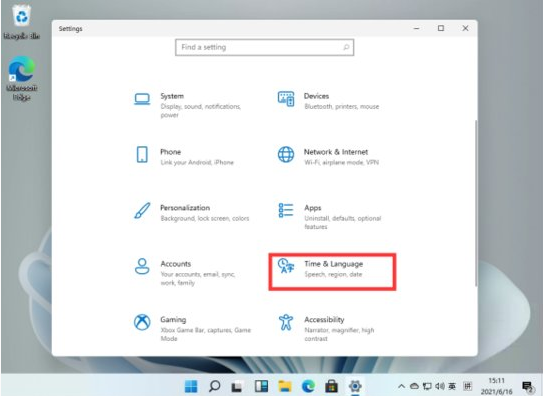
3、点击“Add a language”,在搜索框输入“chinese”或者“中文”。
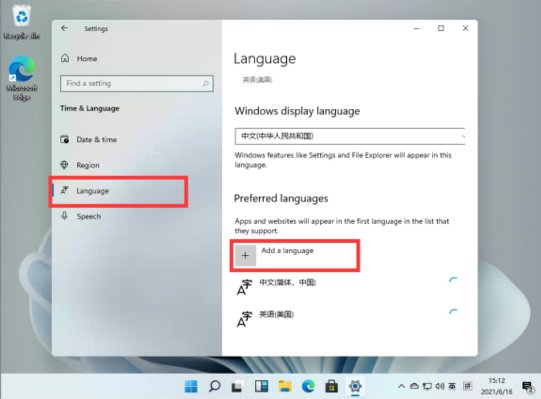
4、选中“中文”,点击Next,等待下载完成。
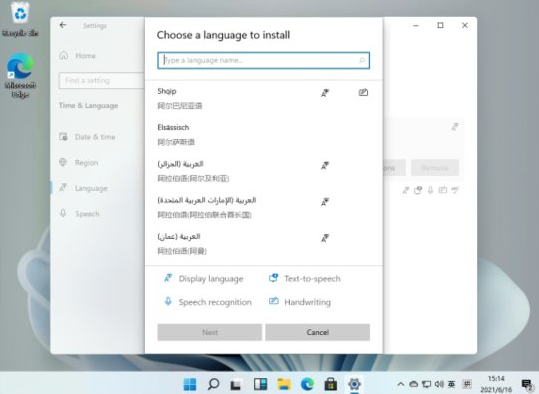
5、点击Languages下面的语言选项框选择“中文(中文(中华人民共和国)”。
6、点击“中文”,然后将“中文(中华人民共和国)”移到第一个。
7、最后重启系统,再次打开界面看到是简体中文页面就代表设置成功了。
以上就是小编为大家整理的关于win11怎么安装简体中文的具体步骤,想要安装中文包的小伙伴赶紧去试试吧!
以上就是《win11怎么安装简体中文》的详细内容,更多关于的资料请关注golang学习网公众号!
声明:本文转载于:Win7旗舰版 如有侵犯,请联系study_golang@163.com删除
相关阅读
更多>
-
501 收藏
-
501 收藏
-
501 收藏
-
501 收藏
-
501 收藏
最新阅读
更多>
-
332 收藏
-
375 收藏
-
237 收藏
-
143 收藏
-
173 收藏
-
468 收藏
-
127 收藏
-
496 收藏
-
389 收藏
-
497 收藏
-
408 收藏
-
218 收藏
课程推荐
更多>
-

- 前端进阶之JavaScript设计模式
- 设计模式是开发人员在软件开发过程中面临一般问题时的解决方案,代表了最佳的实践。本课程的主打内容包括JS常见设计模式以及具体应用场景,打造一站式知识长龙服务,适合有JS基础的同学学习。
- 立即学习 543次学习
-

- GO语言核心编程课程
- 本课程采用真实案例,全面具体可落地,从理论到实践,一步一步将GO核心编程技术、编程思想、底层实现融会贯通,使学习者贴近时代脉搏,做IT互联网时代的弄潮儿。
- 立即学习 516次学习
-

- 简单聊聊mysql8与网络通信
- 如有问题加微信:Le-studyg;在课程中,我们将首先介绍MySQL8的新特性,包括性能优化、安全增强、新数据类型等,帮助学生快速熟悉MySQL8的最新功能。接着,我们将深入解析MySQL的网络通信机制,包括协议、连接管理、数据传输等,让
- 立即学习 500次学习
-

- JavaScript正则表达式基础与实战
- 在任何一门编程语言中,正则表达式,都是一项重要的知识,它提供了高效的字符串匹配与捕获机制,可以极大的简化程序设计。
- 立即学习 487次学习
-

- 从零制作响应式网站—Grid布局
- 本系列教程将展示从零制作一个假想的网络科技公司官网,分为导航,轮播,关于我们,成功案例,服务流程,团队介绍,数据部分,公司动态,底部信息等内容区块。网站整体采用CSSGrid布局,支持响应式,有流畅过渡和展现动画。
- 立即学习 485次学习
